루팅은 사용자가 Linux에서 Android 하위 시스템의 제어권을 획득하여 슈퍼 유저의 위치를 포섭하는 방식입니다. 점점 더 많은 사람들이 가제트를 더 잘 제어하기 위해 Android 장치를 루팅하기로 선택합니다. 그러나 Android 장치를 루팅하는 것이 완전히 안전한 것은 아닙니다. 다음은 루팅하는 동안 발생할 수 있는 몇 가지 위험입니다.
> 맬웨어는 루팅 과정에서 장치에 도입되어 장치의 모든 종류의 데이터를 위험에 빠뜨릴 수 있습니다.
> 스마트폰을 루팅하면 휴대폰의 보증이 무효화되며 회사에서 손해 비용을 부담하지 않습니다.
> 루팅에 능숙하지 않으면 휴대폰의 코딩을 엉망으로 만들어 쓸모없는 장치로 만들 수 있습니다.
따라서 신뢰할 수 있고 전문적인 Android 루팅 도구를 선택하는 것이 매우 중요합니다. 장치를 루팅하기로 선택하면 그렇게 할 수 있는 타사 응용 프로그램이 많이 있습니다. 이러한 앱을 설치하여 장치의 시스템 파일 및 숨겨진 데이터에 직접 액세스할 수 있습니다. 루트 탐색기는 루팅 장치에 사용되는 가장 인기 있는 앱 중 하나입니다. 다음은 이 앱에서 제공하고 제공하는 기능입니다.
루트 탐색기는 설치시 사용자에게 Android 장치의 시스템 폴더에 대한 액세스 권한을 얻고 제공하는 앱입니다. 전화를 루팅하는 데 도움이 되는 타사 응용 프로그램입니다. Root Explorer는 다음과 같은 기능을 제공합니다.
> 기본 android 파일 관리자로 액세스할 수 없는 데이터 파일 관리
> DropBox 및 Google Drive와 같은 클라우드 서비스 지원
> 시스템 파일 편집
> 다중 탭 브라우징 허용
>에는 데이터 파일 편집에 도움이되는 SQLite 데이터베이스 뷰어가 있습니다.
> 블루투스와 이메일을 사용하여 파일을 공유할 수 있습니다.
> APK 바이너리 XML 뷰어가 있습니다.
> Zip 파일을 만들고 추출할 수 있습니다.
>에는 텍스트 편집기가 있습니다.
필요한 모든 것 이상을 갖추고 있습니다. 사용자 인터페이스와 다른 서비스를 쉽게 통합할 수 있다는 사실이 마음에 듭니다. 쉬운 튜토리얼은 루팅 프로세스가 시작될 때까지 오래 기다릴 필요가 없다는 사실을 추가하십시오. 다음 내용은 Root Explorer를 사용하여 Android 장치를 루팅하는 방법을 보여줍니다.
먼저 사전에 수행해야 할 몇 가지 작업이 있습니다.
Android 장치 백업: 루팅 프로세스 중 또는 이후에 데이터가 손실되는 경우 컴퓨터의 Android 장치를 백업하십시오.
충전된 배터리: Android 장치의 배터리는 80 % 이상입니다.
다음으로 루트 탐색기를 사용하는 방법을 살펴 보겠습니다.
1단계 - Google Play를 방문하여 검색 창에서 "루트 탐색기"를 검색합니다. 필요한 앱을 찾아 "설치" 버튼을 클릭하여 이 앱을 Android 기기에 설치하십시오.
2- Android 스마트 폰 또는 태블릿에 설치된 수퍼 유저 응용 프로그램에서 메시지가 표시되면 루트 권한을 부여하십시오. 루트 탐색기를 실행하면 자세한 폴더 목록이 나타납니다. "뒤로" 아이콘을 선택하여 기본 디렉토리로 이동하고 "..."를 눌러 Android 앱으로 전환할 수 있습니다. 폴더를 클릭하여 다음 디렉토리로 이동합니다.
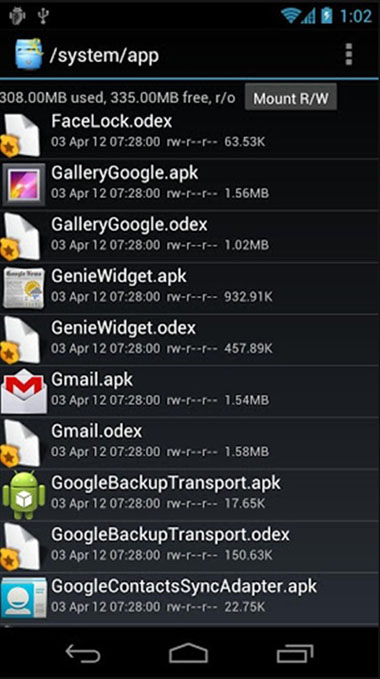
3 단계 : 시스템 폴더를 길게 터치하면 특정 파일 또는 폴더의 이름을 바꾸거나, 편집하거나, 삭제하거나, 이동하거나, 복사하거나, 보내거나, 속성을 보거나, 파일 권한을 조정할 것인지 묻는 연락처 메뉴가 나타납니다.
관련 기사: